需求:
密码框在编辑输入状态下 和 disabled 禁用状态下 都可以展示明文和密文,官方组件在disabled 下不支持,需重写。
效果:

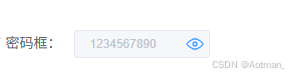
代码:
<template>
<el-input
id="password"
placeholder="请输入密码"
v-model="password"
autocomplete="new-password"
:type="showPassword ? 'text' : 'password'"
:disabled="true"
>
<template #suffix>
<i :class="showPassword ? 'icon icon-view' : 'icon icon-view-off'" @click="showPassword = !showPassword"></i>
</template>
</el-input>
</template>
<script>
export default {
data() {
return {
password: '', // 绑定的密码值
showPassword: false, // 控制密码是否显示为明文
};
},
};
</script>
<style lang="less" scoped>
i.icon{
display: inline-block;
height: 20px;
width: 20px;
margin-left: 6px;
position: relative;
top: 3px;
&:hover {
cursor: pointer;
}
background: url('../../assets/image/view.png') center 2px no-repeat;
background-size: contain;
&.icon-view{
background-image: url('../../assets/image/view.png');
}
&.icon-view-off{
background-image: url('../../assets/image/viewoff.png');
}
}
</style>扩展:
@focus="showPassword = true"
@blur="showPassword = false"解释:
-
v-model : 绑定输入框的值到
password。 -
show-password : 这个属性在Element UI的
el-input组件中已经存在,用于自动处理显示和隐藏密码的功能,但如果想自定义图标,可以忽略这个属性。 -
@focus 和 @blur : 这两个事件处理器用来在输入框获得焦点和失去焦点时改变
showPassword的状态。这有助于在用户点击小眼睛图标之前保持当前的显示状态。 -
:type : 根据
showPassword的值来切换输入框的类型,如果是文本则显示明文,如果是密码则显示为密文。 -
template #suffix : 这是Element UI的插槽语法,用于在输入框后添加自定义内容(如小眼睛图标)。点击这个图标会切换
showPassword的值。 -
i标签的class : 根据
showPassword的值切换图标,使用Element UI的内置图标类(如el-icon-view和el-icon-view-off)。确保项目中已经正确引入了这些图标。如果没有,可以自定义图标或使用其他库提供的图标。